A végfelhasználóknak is elérhető új iOS 8.1.3 verziószámú szoftver nem titkoltan azzal a céllal jelent meg, hogy megoldja az iOS 8 első verziója óta folyamatosan jelentkező hibákat. Természetesen az elmúlt pár nap kevés volt arra, hogy már ítéletet mondhassunk az új szoftver eredményességéről, ugyanakkor a nemzetközi sajtóban alapvetően jók a visszhangok, kivéve, hogy a legtöbben még mindig gyors akkumulátor merülési gondokkal küszködnek. Ebben a cikkben megpróbáltunk összeszedni néhány tanácsot, amivel megnövelhető a 8.1.3-at használó iPhone akkumulátorának élettartalma.
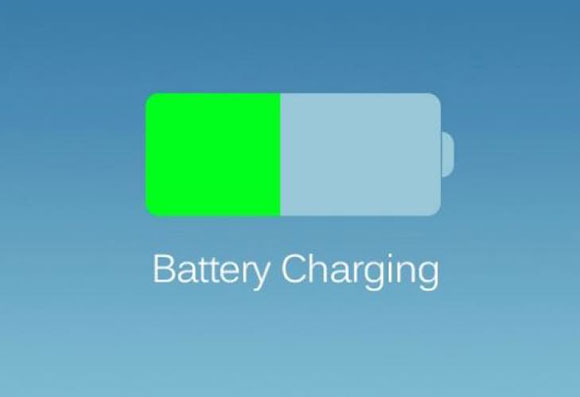
Találjuk meg az applikációkat, amik "zabálják" az akksit
Sajnos a nem gyári applikációk hajlamosak jobban igénybe venni az akkumulátort függetlenül attól, hogy az iOS melyik verziószámát használjuk. Sokszor előfordul, hogy bugok és más felmerülő gondok miatt egy-egy applikáció abnormális gyorsasággal használja fel az iPhone megmaradt töltését. Ha meg akarjuk tudni, hogy melyek ezek az applikációk, akkor az akkumulátor élettartam eszköz lehet a segítség, így:
Beállítások -> Általános- > Használat -> Akkumulátor használat
A lista sorrendben van órák és hét szerint. Ha találunk egy olyan appot, ami túl sokat energiát emészt fel, akkor bezárhatjuk, letilthatjuk a háttérben való frissítését vagy teljesen le is törölhetjük az iPhone-ról. (Itt érdemes még megemlíteni, hogy tapasztalataink alapján, ha egy iPhone olyan helyen van, ahol rossz a térerő és/vagy a 3G/4G hálózat, akkor a sok hálózatkeresés miatt gyorsabban merül a telefon. Érdemes lehet tehát repülő üzemmódba kapcsolni a problémás helyeken, hogy spórolni tudjunk az akkuhasználattal. Ez egyébként nem csak az iPhone-ra jellemző, az összes mobiltelefon nyilvánvalóan jobban merül, ha többet kell dolgoznia azon, hogy kommunikáljon a hálózattal.)
Limitáljuk a háttérben futó frissítéseket
Ez a funkció a háttérben frissíti az applikációkat azért, hogy miden friss adat elérhető legyen abban a pillanatban, amikor megnyitjuk az appot. Sokaknak ez sem létkérdés, ezért érdemes lehet ezt is teljesen lekapcsolni azért, hogy az akksi üzemidejét megnöveljük. Ha nem akarjuk kompletten kikapcsolni a háttérben futó frissítéseket, akkor egyenként kiválaszthatjuk, hogy melyik applikációnknál maradjon bekapcsolva. Ez egy kicsit hosszadalmasabb procedúra lehet, ha sok appunk van, de megéri, mert nem kevés akkumulátoros időt nyerhetünk vele:
Beállítások -> Általános -> Alkalmazásfrissítés a háttérben
Kapcsoljuk ki az automatikus fényerősséget
Az iPhone egy szenzort használ azért, hogy mindig a külső természeti körülményeknek megfelelő legideálisabbra igazítsa a készülék képernyőjének fényerősségét. Sokszor azonban a szenzor automatikusan túlságosan is fényesre állítja a kijelzőt, ami így többletenergiát igényel. Ha hajlandóak vagyunk manuálisan állítgatni a fényerősséget, akkor tegyük a következőt:
Beállítások -> Kijelző és fényerő -> Automatikus fényerő
Így manuálisan alacsonyabbra állítható a fényerősség, ezzel is spórolva az akkumulátor erejével. Érdemes tudni, hogy a Control Center-ből bármikor be tudjuk állítani az iPhone kijelzőjének fényerejét (akár lezárt állapotban is).
Mozgás csökkentése
Az iOS 7 egyik újdonsága az animációk növelése volt, aminek köszönhetően szebb lett az átmenet az applikációkba lépés illetve azok bezárása között, az Apple tehát ráment a látványra, ami az iOS 8 esetén sincs másképpen. Ez alapvetően jó ötlet, hiszen tekintetvonzóbb lett a rendszer, ám a régebbi telefonok processzorait jelentősen megterheli ez a megoldás, nem utolsó sorban pedig az újabb masinákban már van mozgásérzékelő chip, ami külön végzi a számításokat. Az animációkat tehát a régebbi eszközöknél érdemes kikapcsolni, amit a következőképpen tudunk megtenni (ne tévesszen meg senkit az, hogy bekapcsolt állásba kell helyezni):
Beállítások -> Általános -> Kisegítő lehetőségek -> Mozgás csökkentése -> Be
Rendszerszolgáltatások GPS-használatának korlátozása
Már az iOS 7 telepítése után számos felhasználó panaszkodott arra, hogy készülékeik nagyon gyorsan merülnek, főleg az iPhone 4S nem bírta eléggé szuflával. A hosszas keresgélések után kiderült, hogy a rendszerszolgáltatások használják feleslegesen a GPS modult, azok közül is az időzóna volt a leginkább ludas. Éppen ezért mindenképpen érdemes felkeresni ezt a menüpontot, és lényegében szinte mindent kikapcsolni. Az időzónát szinte kötelező jelleggel inaktiválni kell, kivétel ha valaki tényleg minden nap átrepüli a Földet, bár minden bizonnyal igen kevés felhasználót érint ez a dolog.
Beállítások -> Adatvédelem -> Helymeghatározás -> Rendszerszolgáltatások (-> Időzóna)
Spotlight keresés
Nagyon hasznos, ám processzorigényes fejlesztés volt a Spotlight kereső megújítása, hiszen a főképernyőn az ujjunk lefelé húzásával azonnal elérjük ezt a funkciót, ami már nem csak a telefonon tárolt adatok között, hanem az interneten is képes keresni. Hogy a folyamat meggyorsuljon, a rendszer indexeli azokat a fájlokat (legyen az névjegy, üzenet stb.), amik között keresni szeretnénk. Ez viszont állandó ellenőrzést kíván meg a kereső használatakor, ami szintén megdolgoztatja a hardvert. Érdemes tehát a felesleges alkalmazásokat és adatokat kivenni a listából, aminek az eredményeit nem szeretnénk látni, ezt itt lehet konfigurálni:
Beállítások -> Általános -> Spotlight keresés
Siri kikapcsolása
Manapság már egyre divatosabb és hasznosabb szolgáltatás a hangalapú asszisztens, melynek az Apple a Siri nevet adta. Az eleinte még csak pár nyelven tudó program mára már több funkciókat és beszédfelismeréssel is kibővült, ugyan az utasításokat nem kezeli magyarul, viszont a diktálást már felismeri kishazánk nyelvén is. Siri ezen kívül képes keresni az interneten, be tud épülni néhány alkalmazásba, viszont mivel a legtöbb opciót még mindig nem érjük el magyarul, így kevesen használják, az állandó "figyelése" viszont szintén rossz hatással lehet az akkumulátorra. Érdemes tehát kikapcsolni, melyet a következőképpen tehetünk meg:
Beállítások -> Általános -> Siri -> Ki
Adatforgalom és 3G
Ugyan egy okostelefon már nem számít okostelefonnak, ha nincs hozzá valamilyen mobilinternet, mégis sokaknak nincs még most sincs olyan csomagjuk, mellyel a web adatait elérhetik. Ezek a típusú felhasználók inkább WiFi-n keresztül kapcsolódnak, ám ettől még a rendszerben aktív lehet a mobil adatforgalom is, mely szívhatja az akkumulátort. A másik jellemző még, hogy nem csak a 4G/LTE, hanem a 3G hálózatokra történő csatlakoztatás is képes meríteni a telepet, főleg azért, mert nem mindenhol megfelelő a lefedettség, így a telefonnak állandóan keresgélnie kell a kapcsolatot. Akinek tehát nincs mobilinternete, illetve olyan helyen lakik, ahol gyenge a térerő, annak mindkettőt érdemes ki- illetve átkapcsolnia, méghozzá ilyen módon:
Beállítások -> Mobiltelefon -> Mobil adatforgalom -> Ki
Beállítások -> Hang és adat -> 2G
Indítsuk újra vagy reseteljük az iPhone-t
Ha extrém gyors merülést (vagy túlmelegedést) tapasztalunk a készülékünkön, akkor érdemes lehet egy ki- és visszakapcsolást eszközölni. A legtöbben tisztában vannak azzal, hogy hogyan is kell ezt csinálni, de azért nem árt megismételni: tartsuk lenyomva a bekapcsoló/lezáró gombot majd húzzuk el a csúszkát. Megpróbálható egy reset is, mégpedig így: tartsuk lenyomva a home gombot és a bekapcsoló/lezáró gombot együttesen 10 másodpercig. (Ezzel nem fog semmilyen adatunk letörlődni, eltűnni.)
Beállítások visszaállítása
A következő lépések kicsit drasztikusabbak, mint ez eddig felsoroltak, így ezeket csak akkor ajánljuk elvégezni, ha extrém gyors merülés tapasztalható az iOS 8.1.3 frissítése után. Az első lépés, az összes beállítás visszaállítása:
Beállítások -> Általános -> Visszaállítás -> Összes beállítás törlése, majd írd be (ha van) a jelkódot.
Ez nagyjából 5 percig fog tartani, és minden egyéni beállítást vissza fog állítani alapbeállításba. Ezzel a módszerrel nem veszik el semmilyen felhasználói tartalom (fotó, videók stb.).
Szoftvervisszaállítás
Amennyiben a gyári beállítások visszaállítása nem segít, akkor az iOS 8.1.3 visszaállítással újrainstallálható. Ehhez kelleni fog egy számítógép és az iTunes. Figyelem! A visszaállítás minden adatot le fog törölni az iPhone-ról! A visszaállítás folyamata a következő:
- Csatlakoztassuk össze az iPhone-t a számítógéppel és csináljunk biztonsági mentést iTuneson keresztül.
- Kapcsoljuk ki a Find My iPhone funkciót: Beállítások -> iCloud -> iPhone keresése -> Kikapcsolás.
- Az iTunesban klikk a visszaállításra.
- Kövessük az utasításokat és az iPhone újra fogja installálni az iOS 8.1.3-at az elejétől.
- Ha ez kész, akkor kattintsunk a Biztonsági mentés visszaállítására azért, hogy az adatokat visszategyük.
Ez nem egy rövid folyamat, elképzelhető, hogy 20-45 percig is eltarthat.

Összegzés
Az iOS 8.1.3 nem sokban különbözik a 8.1.2-től, ennek ellenére mindenkinek azt ajánljuk, hogy frissítsen, főleg akkor, ha az előző verzióval is gondjai voltak. A fenti tippek tájékoztató jellegűek, csak saját felelősségre alkalmazhatóak.






